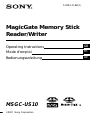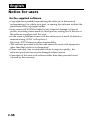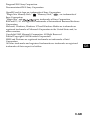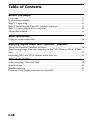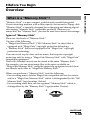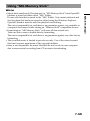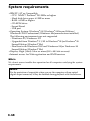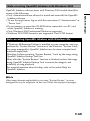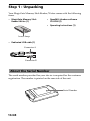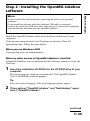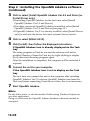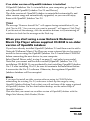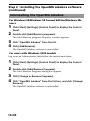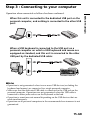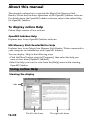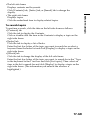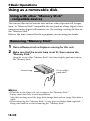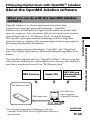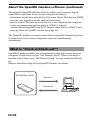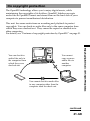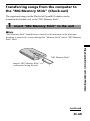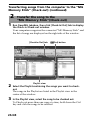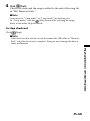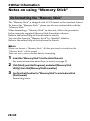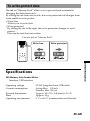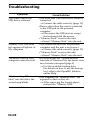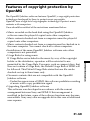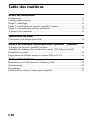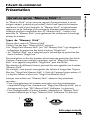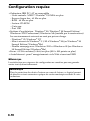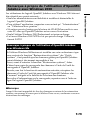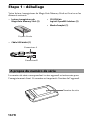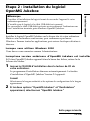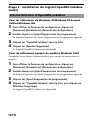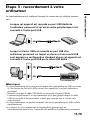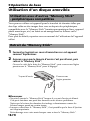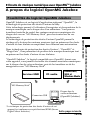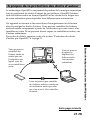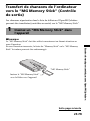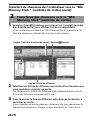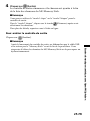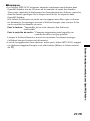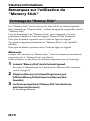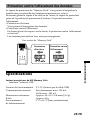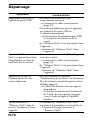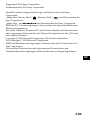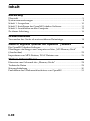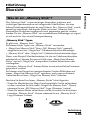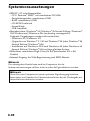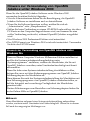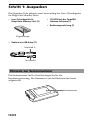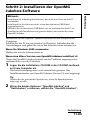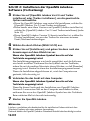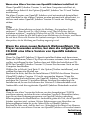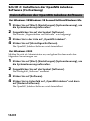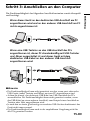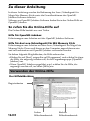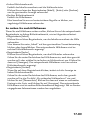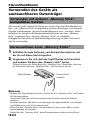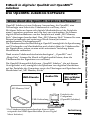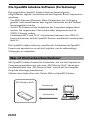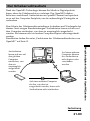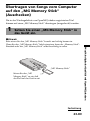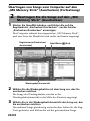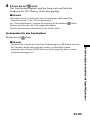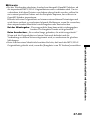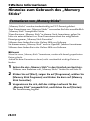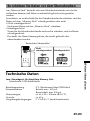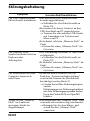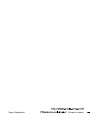La page est en cours de chargement...
La page est en cours de chargement...
La page est en cours de chargement...
La page est en cours de chargement...
La page est en cours de chargement...
La page est en cours de chargement...
La page est en cours de chargement...
La page est en cours de chargement...
La page est en cours de chargement...
La page est en cours de chargement...
La page est en cours de chargement...
La page est en cours de chargement...
La page est en cours de chargement...
La page est en cours de chargement...
La page est en cours de chargement...
La page est en cours de chargement...
La page est en cours de chargement...
La page est en cours de chargement...
La page est en cours de chargement...
La page est en cours de chargement...
La page est en cours de chargement...
La page est en cours de chargement...
La page est en cours de chargement...
La page est en cours de chargement...
La page est en cours de chargement...
La page est en cours de chargement...
La page est en cours de chargement...
La page est en cours de chargement...
La page est en cours de chargement...
La page est en cours de chargement...
La page est en cours de chargement...

2-FR
Français
Notice à l’intention des utilisateurs
A propos du logiciel fourni
• La législation sur la protection des droits d’auteur interdit la reproduction,
que ce soit en tout ou en partie, du logiciel et du manuel qui l’accompagne
ainsi que la location du logiciel sans l’autorisation du détenteur des droits
d’auteur.
• SONY ne peut en aucun cas être tenu responsable de tout dommage financier
ou perte de profits, y compris de réclamations de tiers, résultant de
l’utilisation du logiciel fourni avec cet appareil.
• Dans le cas où un problème survient en relation avec ce logiciel à la suite d’un
défaut de fabrication, SONY le remplacera.
SONY décline cependant toute autre responsabilité.
• Le logiciel fourni avec cet appareil ne peut être utilisé avec un autre
équipement que celui pour lequel il a été conçu.
• Dans le cadre raison de l’amélioration continue de ses produits, Sony se
réserve le droit de modifier les spécifications de ce logiciel sans préavis.
• Le fonctionnement de cet appareil avec un autre logiciel que celui fourni n’est
pas couvert par la garantie.

3-FR
Program©2000 Sony Corporation
Documentation©2001 Sony Corporation
OpenMG et son logo sont des marques commerciales de Sony Corporation.
“MagicGate Memory Stick”,
, “Memory Stick”, sont des marques
commerciales de Sony Corporation.
“MagicGate” et
sont des marques commerciales de Sony
Corporation.
IBM et PC/AT sont des marques commerciales déposées d’International
Business Machines Corporation.
Microsoft, Windows, Windows NT et Windows Media sont des marques
commerciales ou des marques commerciales déposées de Microsoft Corporation
aux Etats-Unis et/ou dans d’autres pays.
Copyright ©1995 Microsoft Corporation. Tous droits réservés.
Portion Copyright ©1995 Microsoft Corporation.
MMX et Pentium sont des marques commerciales déposées ou des marques
commerciales de Intel Corporation.
Toutes les autres marques commerciales et marques commerciales déposées
sont des marques commerciales ou des marques commerciales déposées de
leurs détenteurs respectifs.
FR

4-FR
Table des matières
Avant de commencer
Présentation ........................................................................................................... 5
Configuration requise .......................................................................................... 8
Etape 1 : déballage .............................................................................................. 10
Etape 2 : installation du logiciel OpenMG Jukebox....................................... 11
Etape 3 : raccordement à votre ordinateur ..................................................... 15
A propos de ce manuel ...................................................................................... 16
Opérations de base
Utilisation d’un disque amovible ..................................................................... 18
Ecoute de musique numérique avec OpenMG
TM
Jukebox
A propos du logiciel OpenMG Jukebox .......................................................... 19
Transfert de chansons de l’ordinateur vers le “MG Memory Stick”
(Contrôle de sortie) ............................................................................................. 23
Importation de fichiers audio au format MP3 et WAV ................................ 26
Autres informations
Remarques sur l’utilisation du “Memory Stick”............................................ 28
Spécifications ....................................................................................................... 29
Dépannage ........................................................................................................... 30
Protection des droits d’auteur par OpenMG .................................................. 31

Avant de commencer
5-FR
BAvant de commencer
Présentation
Qu’est-ce qu’un “Memory Stick” ?
Le “Memory Stick” est un nouveau support d’enregistrement à circuit
intégré compact, portable et polyvalent, doté d’une capacité de données
supérieure à celle d’une disquette. Le “Memory Stick” est spécialement
conçu en vue de l’échange et du partage de données numériques entre
différents produits compatibles avec le “Memory Stick”. Comme il est
amovible, le “Memory Stick” peut également être utilisé pour le stockage
externe de données.
Types de “Memory Stick”
Il existe deux sortes de “Memory Stick”.
Utilisez l’un des deux “Memory Stick” suivants :
• les “MagicGate Memory Stick” (ou “MG Memory Stick”) qui intègrent la
technologie de protection des droits d’auteur “MagicGate”.
• les “Memory Stick” qui n’intègrent pas la technologie de protection des
droits d’auteur “MagicGate”.
Pour enregistrer ou lire des données nécessitant une protection des droits
d’auteur, comme par exemple la musique, seul un “MagicGate Memory
Stick” avec appareil compatible “MagicGate” peut être utilisé.
Des données de différents formats peuvent être sauvegardées sur le même
“Memory Stick”.
Par exemple, vous pouvez sauvegarder des fichiers d’image dans l’espace
libre des “MagicGate Memory Stick” à l’aide de l’appareil requis même s’il
y a déjà des fichiers audio sur le “MagicGate Memory Stick”.
Lorsque vous achetez un “Memory Stick”, observez les précautions
suivantes :
– Pour l’enregistrement de données musicales avec des périphériques
compatibles MagicGate, demandez un “MagicGate Memory Stick” qui se
distingue par le logo “MG Memory Stick” (référence 1 ci-dessous).
– Pour l’enregistrement d’autres données, demandez un “Memory Stick”
standard identifié par le logo “Memory Stick” (référence 2 ci-dessous).
1
2
Suite page suivante

6-FR
Présentation (suite)
Qu’est-ce que “MagicGate” ?
MagicGate est une technologie de protection des droits d’auteur réservée
aux produits “MG Memory Stick” et compatibles, tels que cet appareil.
L’authentification garantit que le contenu protégé est uniquement transféré
entre des systèmes compatibles et des “MG Memory Stick” et qu’il est
enregistré et transféré sous un format codé de manière à prévenir toute
copie ou lecture non autorisée.
PRemarques
• Ne touchez pas les bornes du “Memory Stick” avec les doigts ou des objets
métalliques.
• Ne fixez rien d’autre que l’étiquette à l’emplacement prévu à cet effet.
• Ne pliez pas, ne laissez pas tomber et ne heurtez pas violemment le “Memory
Stick”.
• Ne démontez pas et ne modifiez pas le “Memory Stick”.
• Protégez le “Memory Stick” de l’eau.
• N’utilisez pas et ne stockez pas le “Memory Stick” dans des endroits :
– soumis à des températures extrêmement élevées, comme une voiture garée
en plein soleil,
– exposés au rayonnement direct du soleil,
– très humides ou soumis à des substances corrosives.
• Pour prolonger la durée de vie du “Memory Stick”, utilisez le boîtier de
rangement prévu à cet effet.
• Nous vous recommandons de sauvegarder les données importantes.
• Les données musicales dont les droits d’auteur sont protégés à l’aide de
“MagicGate” peuvent uniquement être utilisées avec un “MG Memory Stick”.
• Pour éviter d’altérer les données :
– ne retirez pas le “Memory Stick” et ne débranchez pas le câble USB pendant
la lecture ou l’écriture de données tandis que le voyant d’accès est allumé.
– n’utilisez pas les “Memory Stick” dans des endroits exposés à de l’électricité
statique ou à des interférences électriques.

Avant de commencer
7-FR
Utilisation du “MG Memory Stick”
PRemarques
• Les données musicales transférées (contrôle de sortie) de OpenMG Jukebox
vers le “MG Memory Stick” sont mémorisées dans un dossier “Hifi”.
Ne modifiez pas les données stockées dans ce dossier. Il est impossible de lire
et de contrôler en entrée les données copiées ou modifiées à l’aide de
l’Explorateur Windows. OpenMG Jukebox doit être utilisé pour la lecture et
les modifications.
L’utilisateur est responsable de toute altération ou instabilité des données en
cas d’édition sur des appareils compatibles “Memory Stick” et il n’existe
aucune garantie contre ce risque.
• Le formatage d’un “MG Memory Stick” efface toutes les données
sauvegardées sur celui-ci.
Faites attention à ne pas effacer des données importantes lors du formatage.
L’utilisateur est responsable de toute perte consécutive au formatage et il
n’existe aucune garantie contre ce risque.
• La musique enregistrée est limitée à un usage privé uniquement. Son
utilisation au delà de cette limite exige l’autorisation des titulaires des droits
d’auteur.
• Sony ne peut être tenu responsable des fichiers musicaux qui ne sont pas
sauvegardés sur votre ordinateur en raison de l’échec d’un enregistrement de
CD ou d’un téléchargement de musique.

8-FR
Configuration requise
•Ordinateur IBM PC/AT ou compatible
– Unité centrale : MMX™ Pentium
®
233 MHz ou plus
– Espace disque dur : 60 Mo ou plus
– RAM : 64 Mo ou plus
– Lecteur CD-ROM
– Carte son
– Port USB
•Système d’exploitation : Windows
®
98/Windows
®
98 Second Edition/
Windows
®
2000 Professional/Windows
®
Me (installé par le constructeur)
Les environnements suivants ne sont pas pris en charge.
– Windows
®
95, Windows
®
NT
– Mise à niveau de Windows
®
3.1/95 à Windows
®
98 (ou Windows
®
98
Second Edition/Windows
®
Me)
– Double amorçage avec Windows
®
2000 et Windows
®
98 (ou Windows
®
98 Second Edition/Windows
®
Me)
•Ecran : 65 536 couleurs (16 bits) ou plus (800 × 480 points ou plus)
•Accès Internet : pour l’enregistrement via le Web et services EMD
PRemarque
La satisfaction aux exigences de configuration ne constitue pas une garantie
contre tout dysfonctionnement.
PRemarque
Pour la protection des droits d’auteur en cours de lecture, ce logiciel permet
de désactiver tout connecteur optique de sortie numérique raccordé à votre
ordinateur.

Avant de commencer
9-FR
Remarque à propos de l’utilisation d’OpenMG
Jukebox avec Windows 2000
Les utilisateurs du logiciel OpenMG Jukebox avec Windows 2000 doivent
être attentifs aux points suivants :
• Seuls les administrateurs sont habilités à installer et désinstaller le
logiciel OpenMG Jukebox.
• Pour utiliser l’application, connectez-vous en tant qu’ “Administrateur”
ou “Utilisateurs avec pouvior”.
• Ne retirez pas et n’insérez pas le lecteur de CD-ROM raccordé via une
carte PC alors qu’OpenMG Jukebox est en cours d’exécution.
• Seule l’édition Windows 2000 Professional est prise en charge.
• Le format Windows 2000 NTFS n’est pas pris en charge. Utilisez le
format FAT32.
Remarque à propos de l’utilisation d’OpenMG Jukebox
avec Windows Me
Si l’édition Windows Millenium est installée sur votre ordinateur et que
vous exécutez la fonction “Restauration du système” des “Outils
système”, il est possible que les chansons gérées par OpenMG Jukebox
soient altérées et deviennent impossibles à lire.
Aussi, avant d’exécuter la fonction “Restauration système”, faites
d’abord une copie de sauvegarde des chansons à l’aide de l’outil de
sauvegarde d’OpenMG Jukebox.
Ensuite, une fois la fonction de restauration exécutée, récupérez les
chansons à l’aide de l’outil de sauvegarde d’OpenMG Jukebox afin
d’assurer l’intégrité et la fiabilité de la lecture des chansons.
Pour plus d’informations sur la sauvegarde, reportez-vous à l’aide en
ligne du logiciel OpenMG Jukebox.
PRemarque
Lorsqu’il devient impossible de lire des chansons en raison de la restauration
système, un message d’erreur peut s’afficher. Dans ce cas, conformez-vous aux
instructions des messages.

10-FR
• Lecteur/enregistreur de
MagicGate Memory Stick (1)
• Câble USB dédié (1)
Etape 1 : déballage
Votre lecteur/enregistreur de MagicGate Memory Stick est livré avec les
éléments suivants.
Voyant d’accès
Connecteur A
Connecteur B
A propos du numéro de série
Le numéro de série correspondant à votre appareil est nécessaire pour
l’enregistrement client. Ce numéro est imprimé à l’arrière de l’appareil.
Numéro de série
• CD-ROM du
logiciel OpenMG Jukebox (1)
• Mode d’emploi (1)

Avant de commencer
11-FR
Etape 2 : installation du logiciel
OpenMG Jukebox
PRemarque
Procédez à l’installation du logiciel avant de raccorder l’appareil à votre
ordinateur personnel.
N’installez pas le logiciel si le câble USB dédié est connecté.
Ne raccordez le câble USB dédié qu’après avoir redémarré l’ordinateur une
fois l’installation terminée, puis démarrez OpenMG Jukebox.
Installez le logiciel OpenMG Jukebox sur le disque dur de votre ordinateur.
Mettez votre ordinateur sous tension, puis commencez par lancer
Windows. Fermez toutes les applications, puis suivez les étapes décrites ci-
dessous.
Lorsque vous utilisez Windows 2000
Vous devez vous connecter comme Administrateur.
Lorsqu’une version antérieure d’OpenMG Jukebox est installée
Si l’icône OpenMG Jukebox apparaît dans la barre des tâches, retirez-la de
la barre des tâches.
1 Insérez le CD-ROM d’installation dans le lecteur de CD de
votre ordinateur.
Le programme d’installation démarre automatiquement. La fenêtre
d’installation d’OpenMG Jukebox Version 2.0 apparaît.
Conseil
Sélectionnez la langue souhaitée si les options de configuration de la langue
apparaissent.
2 Si les deux options "OpenMG Jukebox" et "RealJukebox"
apparaissent, sélectionnez "OpenMG Jukebox."
Suite page suivante

12-FR
Etape 2 : installation du logiciel OpenMG Jukebox
(suite)
3 Cliquez pour sélectionner [Installer OpenMG Jukebox 2.0 et le
pilote] ou [Installer le pilote].
•Si vous installez OpenMG Jukebox pour la première fois,
sélectionnez [Installer OpenMG Jukebox 2.0 et le pilote].
• Si une version antérieure d’OpenMG Jukebox est installée,
sélectionnez [Installer OpenMG Jukebox 2.0 et le pilote] (voir page 13).
•Si OpenMG Jukebox 2.0 est déjà installé, sélectionnez [Installer le
pilote] pour ajouter uniquement le pilote d’un nouveau
périphérique/support externe.
4 Cliquez pour sélectionner [MSGC-US10].
5 Cliquez sur [installer], puis conformez-vous aux instructions
affichées.
Si l’icône OpenMG Jukebox est déjà affichée dans la barr
des tâches
Le programme d’installation ne s’exécute pas et le logiciel n’est pas
installé. Retirez-le de la barre des tâches en faisant un clic droit pour
afficher [Quitter], puis redémarrez le programme d’installation.
Une fois l’installation terminée, l’ordinateur est redémarré si
nécessaire.
6 Raccordez l’appareil à votre ordinateur.
Si l’icône OpenMG Jukebox apparaît dans la barre des
tâches
La première fois que vous connectez cet appareil à l’ordinateur après
l’installation d’OpenMG Jukebox 2.0, retirez l’icône OpenMG Jukebox
de la barre des tâches avant le raccordement. Lors de la prochaine
connexion, cela ne sera plus nécessaire.
7 Démarrez OpenMG Jukebox.
PRemarque
Ne supprimez pas, ne déplacez pas et ne modifiez pas les dossiers installés à
l’aide de l’Explorateur Windows ou de toute autre application.
En effet, cela risquerait d’endommager la base de données OpenMG Jukebox ou
de la rendre instable.

Avant de commencer
13-FR
Si une version antérieure de OpenMG Jukebox est installée
Si OpenMG Jukebox Version 1.x est installé sur votre ordinateur, passez
directement à l’étape 3 et sélectionnez [Installer OpenMG Jukebox 2.0 et le
pilote].
La version antérieure d’OpenMG Jukebox est automatiquement
désinstallée et les chansons enregistrées avec une version antérieure sont
automatiquement mises à jour, afin de pouvoir les écouter avec OpenMG
Jukebox 2.0.
zConseil
Le message “Supprimer le fichier partagé?” apparaît pendant la désinstallation.
Si vous cliquez sur [Oui pour tous], l’indication “Etes-vous sûr de vouloir
continuer?” apparaît. Cliquez sur [Oui]. Si vous ne voyez pas ce message,
cliquez sur les boutons de réduction pour réduire toutes les fenêtres et vérifier le
message sur le bureau.
Lorsque vous commencez à utiliser un nouveau
lecteur Network Walkman/Music Clip dont la version
du CD-ROM fourni est antérieure à celle d’OpenMG
Jukebox
Si vous avez déjà installé OpenMG Jukebox 2.0 et que vous souhaitez
ajouter le lecteur Network Walkman/Music Clip comme nouveau
périphérique externe, veillez à installer son pilote à l’aide du CD-ROM
d’installation d’OpenMG Jukebox 2.0 avant de raccorder le nouveau
périphérique à votre ordinateur.
Cliquez sur [Installer le pilote] à l’étape 3 de la page 11, puis sélectionnez
votre modèle.
Notez que vous ne pouvez pas utiliser le CD-ROM d’installation de
l’ancienne version (OpenMG Jukebox 1.X). Si vous démarrez
accidentellement OpenMG Jukebox 1.X après avoir installé la version 2.0,
veillez à mettre fin à l’installation avant qu’elle n’écrase le logiciel de la
version 2.0. Sinon, la base de données d’OpenMG Jukebox enregistrée
risque d’être endommagée.
PRemarque
Si vous avez besoin d’installer un logiciel d’une version plus ancienne à l’aide
de son CD-ROM après la désinstallation de la version 2.0 existante, veillez à
effectuer une copie de sauvegarde des chansons à l’aide de l’outil de sauvegarde
d’OpenMG Jukebox afin de ne pas perdre toutes les chansons enregistrées dans
OpenMG Jukebox. Pour plus de détails sur la sauvegarde, reportez-vous à l’aide
en ligne d’OpenMG Jukebox.
Notez aussi que vous ne pouvez pas utiliser une version antérieure d’OpenMG
Jukebox avec le Lecteur/enregistreur de MagicGate Memory Stick.
Suite page suivante

14-FR
Désinstallation d’OpenMG Jukebox
Pour les utilisateurs de Windows 98/Windows 98 Second
Edition/Windows Me
1 Pour afficher le Panneau de configuration, cliquez sur
[Démarrer]–[Paramètres]–[Panneau de configuration].
2 Double-cliquez sur [Ajout/Suppression de programmes].
La fenêtre Propriétés de Ajout/Suppression de programmes apparaît.
3 Cliquez sur “OpenMG Jukebox” dans la liste.
4 Cliquez sur [Ajouter/Supprimer].
Le logiciel OpenMG Jukebox est désinstallé.
Pour les utilisateurs équipés de modèles Windows 2000
Connectez-vous comme Administrateur, puis suivez les instructions ci-
dessous.
1 Pour afficher le Panneau de configuration, cliquez sur
[Démarrer]–[Paramètres]–[Panneau de configuration].
2 Double-cliquez sur [Ajout/Suppression de programmes].
La fenêtre Propriétés de Ajout/Suppression de programmes apparaît.
3 Cliquez sur [Ajout/Suppression de programmes].
4 Cliquez sur “OpenMG Jukebox” dans la liste, puis cliquez sur
[Modifier/Supprimer].
Le logiciel OpenMG Jukebox est désinstallé.
Etape 2 : installation du logiciel OpenMG Jukebox
(suite)

Avant de commencer
15-FR
Etape 3 : raccordement à votre
ordinateur
Le fonctionnement est confirmé lorsque la connexion est réalisée comme
suit.
Lorsque cet appareil est raccordé au port USB dédié de
l’ordinateur personnel et qu’aucun autre périphérique n’est
connecté à l’autre port USB :
Lorsqu’un clavier USB est raccordé au port USB d’un
ordinateur personnel sur lequel un clavier et une souris USB
sont équipés en configuration standard et que cet appareil est
connecté à l’autre port USB par le câble USB dédié :
PRemarques
• Le fonctionnement n’est pas garanti lorsque deux périphériques USB au moins
(à l’exclusion du clavier et de la souris) sont connectés à un seul ordinateur
personnel.
• Assurez-vous que le câble USB dédié est raccordé à la prise USB de
l’ordinateur personnel. Le fonctionnement n’est pas garanti lorsque le câble
USB est raccordé à d’autres prises comme par exemple sur le clavier ou le
concentrateur.
• Le fonctionnement est parfois anormal, suivant les périphériques USB utilisés
simultanément.
• Le respect de l’environnement recommandé ne garantit pas un
fonctionnement normal sur l’ensemble des modèles d’ordinateurs personnels.

16-FR
A propos de ce manuel
Ce mode d’emploi vous explique comment faire fonctionner le lecteur/
enregistreur de MagicGate Memory Stick et vous décrit les fonctions de
base du logiciel OpenMG Jukebox.
Pour plus de détails sur le logiciel OpenMG Jukebox, reportez-vous à
l’aide en ligne d’OpenMG Jukebox.
Pour afficher l’aide en ligne
L’aide en ligne est composée de deux sections.
Aide d’OpenMG Jukebox
Cette section explique comment utiliser le logiciel OpenMG Jukebox.
Aide du lecteur/enregistreur de MG Memory Stick
Cette section explique comment utiliser le lecteur/enregistreur de
MagicGate Memory Stick raccordé à votre ordinateur en association avec
OpenMG Jukebox.
Vous pouvez afficher l’aide de plusieurs façons :
•Cliquez sur [Démarrer], sélectionnez [Programmes], puis sélectionnez
l’aide à laquelle vous souhaitez accéder dans [OpenMG Jukebox].
•Sélectionnez l’aide à laquelle vous souhaitez accéder via le menu aide [?]
pendant que OpenMG Jukebox est en cours d’exécution.
Utilisation de l’aide en ligne
Affichage de l’écran
Onglets
Cadre gauche
Cadre droit

Avant de commencer
17-FR
• Le cadre gauche
Affiche le sommaire et les mots-clés.
Cliquez sur l’onglet [Sommaire], puis [Index] ou [Rechercher] pour
modifier l’affichage.
• Le cadre droit
Affiche les rubriques d’aide.
Cliquez sur l’élément souligné pour afficher les rubriques d’aide
correspondantes.
Pour rechercher des rubriques d’aide
Pour lancer une recherche, cliquez sur les onglets du cadre gauche de la
façon suivante :
• Onglet [Sommaire]
Cliquez sur cet onglet pour afficher le Sommaire.
Cliquez ou double-cliquez sur un élément du Sommaire pour afficher
une rubrique dans le cadre droit.
• Onglet [Index]
Cliquez sur cet onglet pour afficher une liste d’index.
Saisissez les premières lettres de la rubrique à laquelle vous souhaitez
accéder ou sélectionnez un mot-clé dans la liste de l’index et cliquez sur
[Afficher] pour visualiser une rubrique dans le cadre droit.
• Onglet [Rechercher]
Cliquez sur cet onglet pour modifier l’affichage du cadre gauche.
Saisissez les premières lettres de la rubrique à laquelle vous souhaitez
accéder dans la zone “Entrez le mot clé à rechercher”, puis cliquez sur
[Liste des rubriques]. Sélectionnez ensuite un élément à rechercher dans
la liste et cliquez sur [Afficher] pour visualiser une rubrique dans le
cadre droit. (Les informations saisies dans la fenêtre sont mises en
surbrillance).

18-FR
BOpérations de base
Utilisation d’un disque amovible
Utilisation avec d’autres “Memory Stick”
- périphériques compatibles
Vous pouvez utiliser cet appareil pour le transfert de données telles que
des clips vidéo ou des images fixes vers ou depuis des périphériques
compatibles avec le “Memory Stick” (caméscope numérique Sony, appareil
photo numérique, etc.) en lisant ou en enregistrant les fichiers sur le
“Memory Stick”.
Pour plus de détails, reportez-vous au manuel de l’utilisateur de l’appareil
utilisé.
Retrait du “Memory Stick”
1 Fermez les logiciels en cours d’exécution sur cet appareil
comme l’Explorateur.
2 Assurez-vous que le témoin d’accès n’est pas allumé, puis
retirez le “Memory Stick”.
Ouvrez le volet de la fente du “Memory Stick”, puis exercez une légère
pression sur le “Memory Stick” pour le dégager.
PRemarques
• Ne retirez jamais le “Memory Stick” lorsque le voyant d’accès est allumé.
Cela peut entraîner une perte des données ou de sérieux problèmes.
Notez que la lecture des données de stockage volumineuses comme les
fichiers images prend un certain temps.
• Lorsque vous retirez le “Memory Stick”, il est possible que la force d’éjection
soit trop importante.
Faites barrage avec votre main lorsque vous retirez le “Memory Stick”.
Exercez une
légère pression
Voyant d’accès

Ecoute de musique num
érique avec OpenMG Jukebox
19-FR
Opérations de base
B
Ecoute de musique numérique avec OpenMG
TM
Jukebox
A propos du logiciel OpenMG Jukebox
Possibilités du logiciel OpenMG Jukebox
OpenMG Jukebox est un logiciel d’application intégrant “OpenMG”, la
technologie de protection des droits d’auteur de Sony.
Cette technologie permet à l’utilisateur d’enregistrer et de reproduire de la
musique numérique sur le disque dur d’un ordinateur. Vous pouvez
transférer (contrôle de sortie) des contenus musicaux numériques du
disque dur vers un “MG Memory Stick” pour les écouter lors de vos
déplacements.
La technologie de protection des droits d’auteur OpenMG permet le
stockage et la lecture des contenus musicaux tout en préservant les droits
d’auteur de leur titulaire en empêchant leur diffusion sans autorisation.
Deux technologies de protection des droits d’auteur*, “OpenMG” et
“MagicGate”, vous permettent de profiter de la musique numérique tout
en préservant les droits d’auteur de ses titulaires.
“OpenMG Jukebox”, le logiciel compatible avec OpenMG, fourni avec
votre appareil, vous permet de stocker des données musicales numériques
sur le disque dur de votre ordinateur, puis de les transférer ou de les
enregistrer sur un “MG Memory Stick”.
“MG Memory Stick”
CD audio
Fichiers MP3,
WAV et
Windows Media
Services EMD
Suite page suivante
Connexion USB
Disque dur de
votre ordinateur
(OpenMG Jukebox)
* La technique de protection des droits d’auteur de cet
appareil est conforme aux spécifications SDMI (Secure
Digital Music Initiative).

20-FR
A propos du logiciel OpenMG Jukebox (suite)
Le logiciel OpenMG Jukebox fourni vous permet d’importer des données
audio numériques sur le disque dur de votre ordinateur en procédant
comme suit :
- téléchargement de données audio fournies par des services Electronic
Music Distribution (EMD) via des réseaux numériques tels que l’Internet.
- enregistrement de CD audio sur le disque dur de votre ordinateur (les
plages importées sont comprimées et codées en format ATRAC3).
- conversion des fichiers audio MP3 et WAV existants au format ATRAC3
et codage au format OpenMG (voir page 26).
Le logiciel OpenMG Jukebox code les données audio en format OpenMG
et les sauvegarde sur le disque dur de votre ordinateur pour éviter toute
distribution non autorisée.
Qu’est-ce que le contrôle d’entrée/de sortie
(“Check-in/Check-out”)?
OpenMG Jukebox vous permet de transférer les données audio stockées
sur le disque dur de votre ordinateur vers votre “MG Memory Stick”
(contrôle de sortie) et de les transférer à nouveau de votre “MG Memory
Stick” à votre ordinateur (contrôle d’entrée).
Pour plus de détails, reportez-vous à l’aide en ligne d’OpenMG Jukebox.
“MG Memory Stick”
Contrôle de sortie
Contrôle d’entrée

Ecoute de musique num
érique avec OpenMG Jukebox
21-FR
A propos de la protection des droits d’auteur
La technologie OpenMG vous permet de profiter de la musique numérique
tout en préservant les droits d’auteur de ses titulaires. OpenMG Jukebox
code les fichiers audio au format OpenMG et les stocke sur le disque dur
de votre ordinateur pour empêcher leur diffusion sans autorisation.
Cet appareil est soumis à des restrictions d’enregistrement et de lecture
afin de protéger les droits d’auteur. Vous pouvez contrôler des fichiers
audio en entrée uniquement à partir de l’ordinateur qui vous a servi à les
contrôler en sortie. Ils ne peuvent être ni copiés, ni contrôlés en entrée, sur
d’autres ordinateurs.
Pour plus de détails, reportez-vous à la section “Protection des droits
d’auteur par OpenMG” à la page 31.
Suite page suivante
Vous ne pouvez
contrôler des
fichiers audio en
entrée que sur
l’ordinateur sur
lequel vous les
avez contrôlés en
sortie.
Vous ne pouvez
ni copier ni
déplacer des
fichiers audio
vers un autre
ordinateur.
Vous ne pouvez pas contrôler
des fichiers audio en entrée sur
un ordinateur autre que celui
qui vous a servi à les contrôler
en sortie.
La page est en cours de chargement...
La page est en cours de chargement...
La page est en cours de chargement...
La page est en cours de chargement...
La page est en cours de chargement...
La page est en cours de chargement...
La page est en cours de chargement...
La page est en cours de chargement...
La page est en cours de chargement...
La page est en cours de chargement...
La page est en cours de chargement...
La page est en cours de chargement...
La page est en cours de chargement...
La page est en cours de chargement...
La page est en cours de chargement...
La page est en cours de chargement...
La page est en cours de chargement...
La page est en cours de chargement...
La page est en cours de chargement...
La page est en cours de chargement...
La page est en cours de chargement...
La page est en cours de chargement...
La page est en cours de chargement...
La page est en cours de chargement...
La page est en cours de chargement...
La page est en cours de chargement...
La page est en cours de chargement...
La page est en cours de chargement...
La page est en cours de chargement...
La page est en cours de chargement...
La page est en cours de chargement...
La page est en cours de chargement...
La page est en cours de chargement...
La page est en cours de chargement...
La page est en cours de chargement...
La page est en cours de chargement...
La page est en cours de chargement...
La page est en cours de chargement...
La page est en cours de chargement...
La page est en cours de chargement...
La page est en cours de chargement...
-
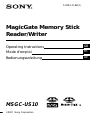 1
1
-
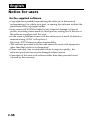 2
2
-
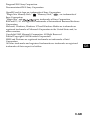 3
3
-
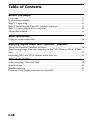 4
4
-
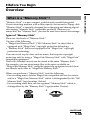 5
5
-
 6
6
-
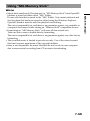 7
7
-
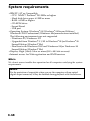 8
8
-
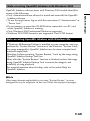 9
9
-
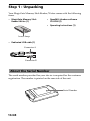 10
10
-
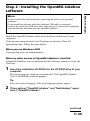 11
11
-
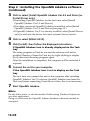 12
12
-
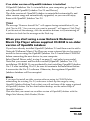 13
13
-
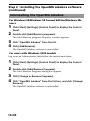 14
14
-
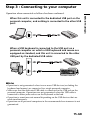 15
15
-
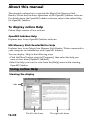 16
16
-
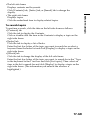 17
17
-
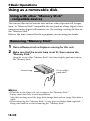 18
18
-
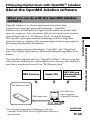 19
19
-
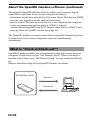 20
20
-
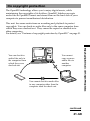 21
21
-
 22
22
-
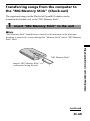 23
23
-
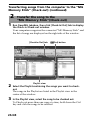 24
24
-
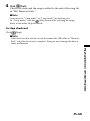 25
25
-
 26
26
-
 27
27
-
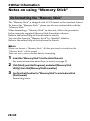 28
28
-
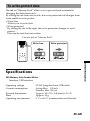 29
29
-
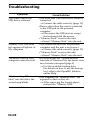 30
30
-
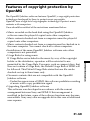 31
31
-
 32
32
-
 33
33
-
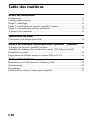 34
34
-
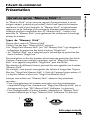 35
35
-
 36
36
-
 37
37
-
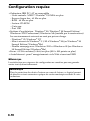 38
38
-
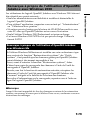 39
39
-
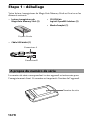 40
40
-
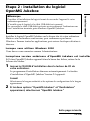 41
41
-
 42
42
-
 43
43
-
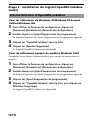 44
44
-
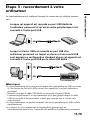 45
45
-
 46
46
-
 47
47
-
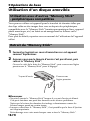 48
48
-
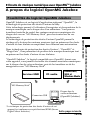 49
49
-
 50
50
-
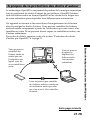 51
51
-
 52
52
-
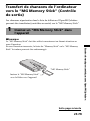 53
53
-
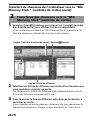 54
54
-
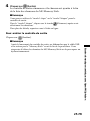 55
55
-
 56
56
-
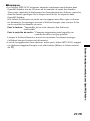 57
57
-
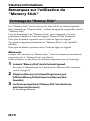 58
58
-
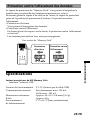 59
59
-
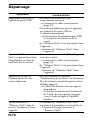 60
60
-
 61
61
-
 62
62
-
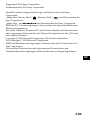 63
63
-
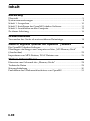 64
64
-
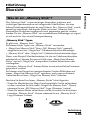 65
65
-
 66
66
-
 67
67
-
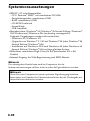 68
68
-
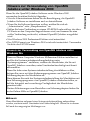 69
69
-
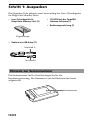 70
70
-
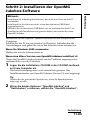 71
71
-
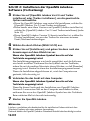 72
72
-
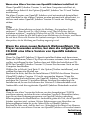 73
73
-
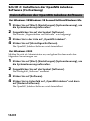 74
74
-
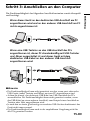 75
75
-
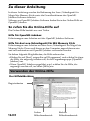 76
76
-
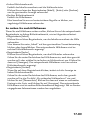 77
77
-
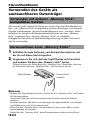 78
78
-
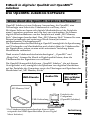 79
79
-
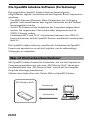 80
80
-
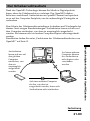 81
81
-
 82
82
-
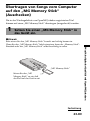 83
83
-
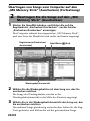 84
84
-
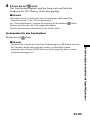 85
85
-
 86
86
-
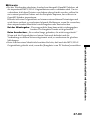 87
87
-
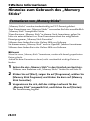 88
88
-
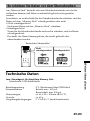 89
89
-
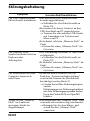 90
90
-
 91
91
-
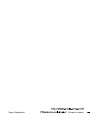 92
92
Sony MSGC-US10 Manuel utilisateur
- Taper
- Manuel utilisateur
- Ce manuel convient également à
dans d''autres langues
- English: Sony MSGC-US10 User manual
- Deutsch: Sony MSGC-US10 Benutzerhandbuch
Documents connexes
-
Sony NW-E3 Mode d'emploi
-
Sony MZ-N510CK Le manuel du propriétaire
-
Sony MZ-N1 Le manuel du propriétaire
-
Sony OPENMG JUKEBOX Le manuel du propriétaire
-
Sony NW-E2 Le manuel du propriétaire
-
Sony MGS-X1 Le manuel du propriétaire
-
Sony MGS-X1 Mode d'emploi
-
Sony MZ-N505 Mode d'emploi
-
Sony MZ-S1 Mode d'emploi
-
Sony MSAC-USM1 Manuel utilisateur